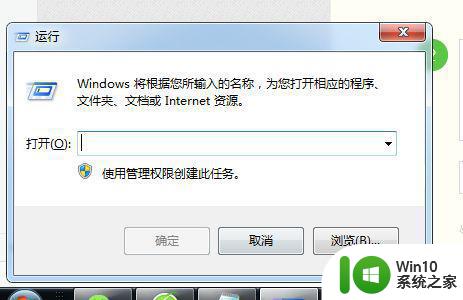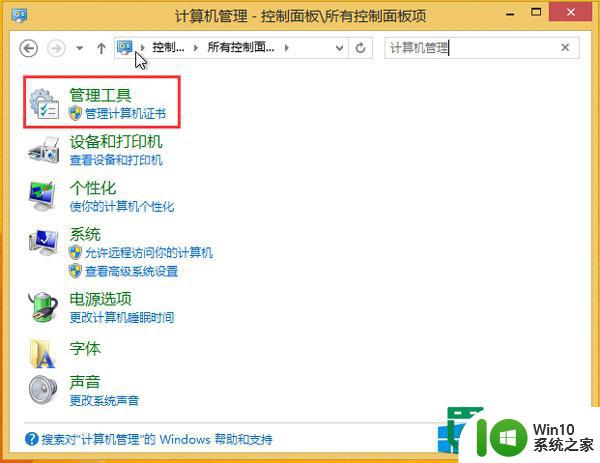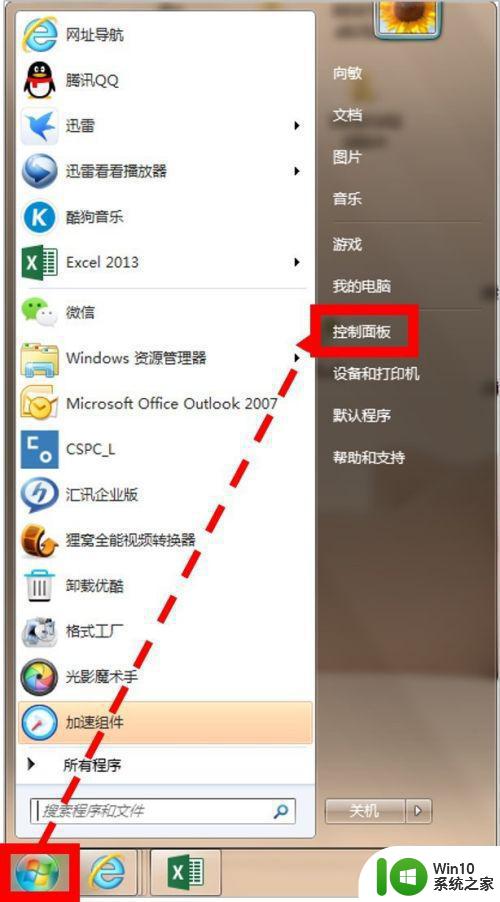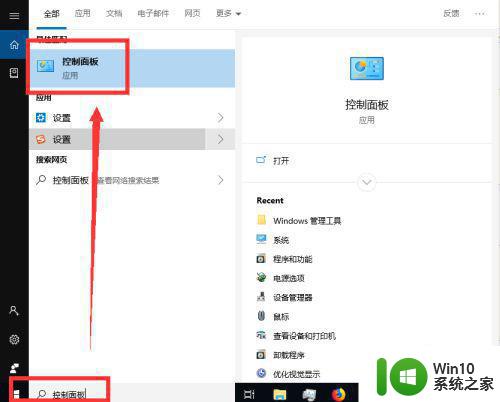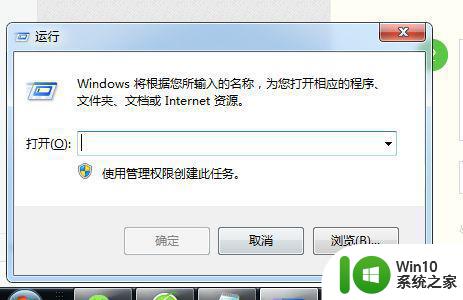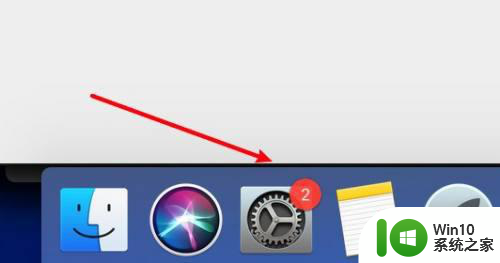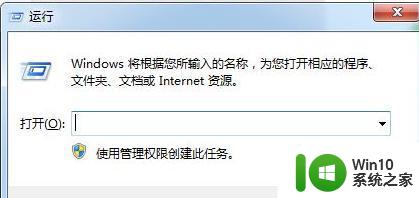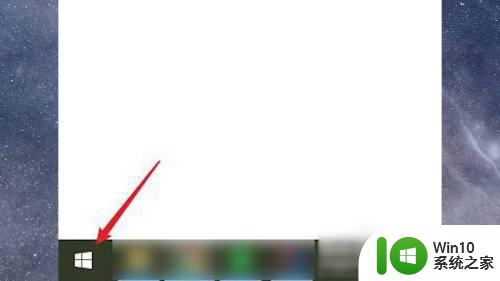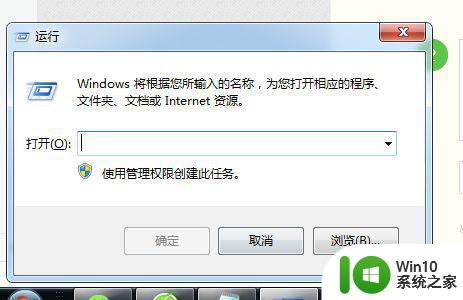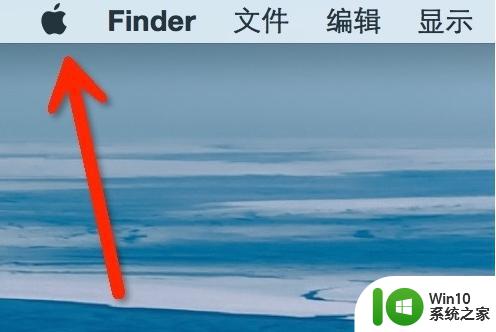电脑定时关机如何解除 电脑怎么取消自动关机
更新时间:2023-02-05 13:38:11作者:cblsl
因为一些原因我们经常会在电脑系统中设置自动关机,可是有时在设置完后我们并不需要了,想要将其取消掉对此该怎么来操作呢?近日不少网友都想小编提出了这一疑问,所以针对这一问题,接下来本文就来为大家分享关于电脑解除定时关机的具体方法。
具体方法如下:
1、首先右击点击计算机,点击“管理”,如下图。
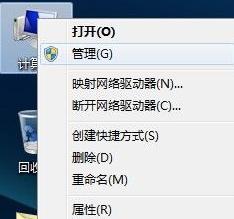
2、然后点击左边的“任务计划程序”,如下图。
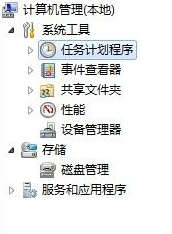
3、然后点击右边的“显示所有正在运行的任务”,如下图。
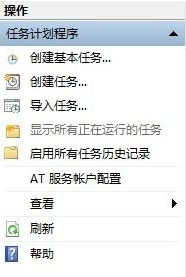
4、然后在跳出来的窗口里面选择你要关闭的计划,点击“结束任务”。就可以取消自动关机任务,如下图。
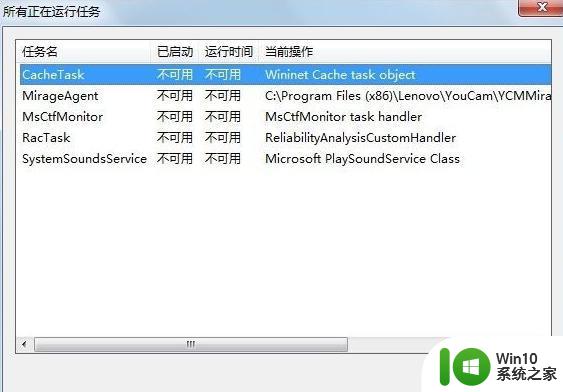
关于电脑取消自动关机的方法就为大家分享到这里啦,有需要的网友可以按照上面步骤来操作哦。